Come scoprire cosa sta usando la batteria di Android Wear Watch

Android Wear è uno strumento utile per controllare le notifiche e ottenere informazioni veloci senza dover effettivamente estrarre il telefono. Ma è un po 'inutile se la batteria dell'orologio è morta. Ecco come capire che cosa sta causando il consumo della batteria.
CORRELATO: Come configurare, modificare e utilizzare l'orologio Android Wear
Per prima cosa: vai avanti e vai nell'app Android Wear sul tuo Telefono. Una volta lì, tocca la piccola icona a forma di ingranaggio nell'angolo in alto a destra.
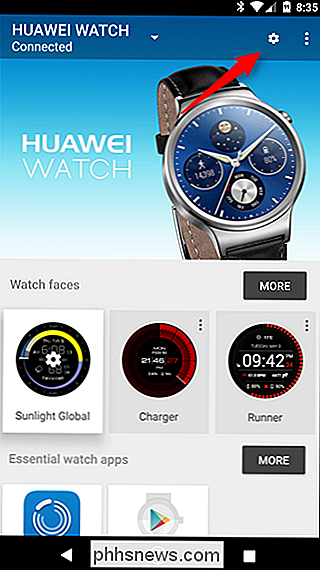
Questo menu è un po 'fuorviante, perché in realtà non sembra che l'opzione in alto, quella con il nome dell'orologio, faccia qualcosa. Ma lo fa. Toccalo.
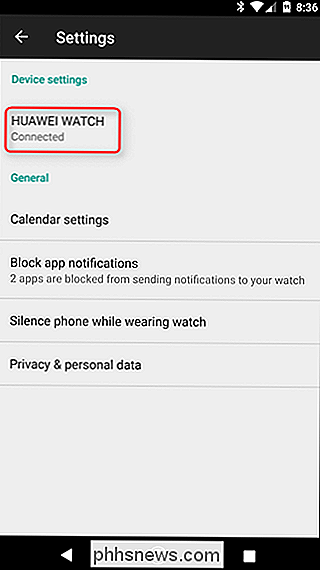
Qui puoi controllare varie parti degli usi generali dell'orologio, come lo schermo e le carte. Ma stiamo cercando una delle opzioni più basse: guarda la batteria. Dare un tocco.
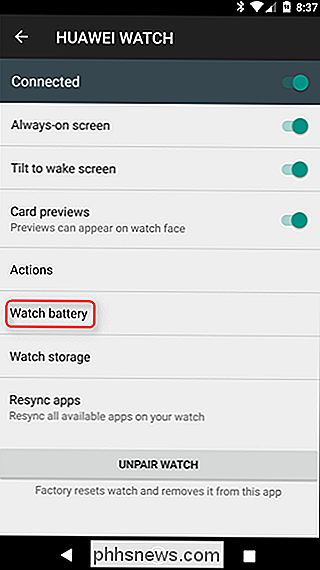
Ci vorranno alcuni secondi per caricare (forse un po 'più a lungo), perché il telefono deve effettivamente estrarre i dati dall'orologio. Una volta che tutto è finito, tuttavia, questo dovrebbe sembrare abbastanza familiare, poiché utilizza la stessa interfaccia delle impostazioni della batteria di Android.
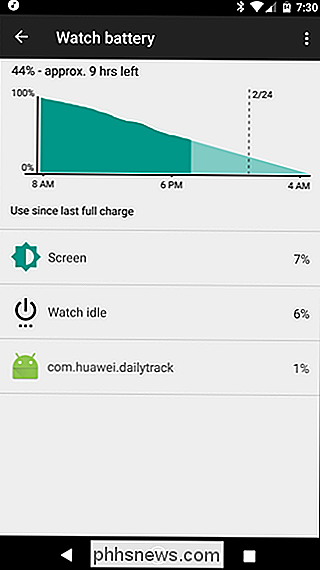
La differenza principale qui è che non è possibile toccare ogni voce per ottenere più informazioni o altrimenti interagire con esso . Questo schermo ti dirà letteralmente cosa sta consumando la batteria e nulla più.
Ma questo è tutto ciò che ti serve qui. Una volta che sei in grado di individuare cosa sta succedendo, puoi modificare di conseguenza. Se il quadrante dell'orologio corrente sta masticando la batteria, basta sostituirla con qualcosa di più pulito. Se si tratta di un'app, è possibile disinstallarla o forzare semplicemente chiudere l'app dalle impostazioni di Android, che in teoria dovrebbe anche ucciderla sull'orologio.

Come mantenere la tosaerba così dura (quasi) sempre
Il rasaerba è uno di quegli strumenti a cui molte persone non pensano molto, tranne quando devono usarlo. Tuttavia, se vuoi durare a lungo senza tante storie, ci sono alcune cose veloci che vorrai fare ogni primavera. CORRELATO: Gli strumenti di base Ogni proprietario di bricolage dovrebbe possedere Il buono la novità è che i tosaerba possono essere piuttosto indulgenti.

Come eseguire programmi Windows su un Mac Con Wine
Wine è un programma open source per l'esecuzione di software Windows su sistemi operativi non Windows. Anche se è più spesso utilizzato su Linux, Wine può eseguire il software Windows direttamente anche su un Mac, senza richiedere una licenza di Windows o che necessiti di Windows in esecuzione in background.



